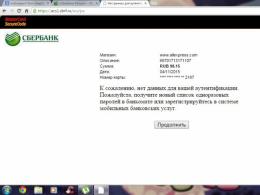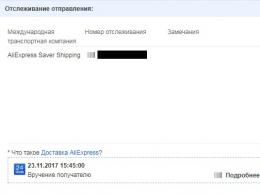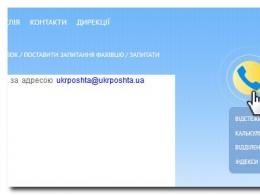Como ativar o idioma russo no PC. Como alterar o idioma da interface do Windows7 (Russify Windows7). O que fazer se o idioma necessário não estiver disponível
Mesmo um procedimento tão simples como mudar o idioma do teclado pode causar dificuldades para usuários inexperientes. O problema é que diferentes computadores usam maneiras diferentes de mudar o idioma, o que confunde os usuários e não os ajuda a lembrar como mudar. Neste artigo falaremos sobre como mudar o idioma do teclado.
No sistema operacional Windows, por padrão, a combinação de teclas ALT+SHIFT é usada para mudar o idioma. Via de regra, essa combinação é usada na maioria dos computadores. Portanto, se você se sentar em frente ao computador pela primeira vez, primeiro precisará tentar mudar o idioma do teclado usando esta combinação.
A segunda forma mais popular de alternar idiomas é a combinação de teclas CTRL+SHIFT. Muitos usuários mudam de ALT+SHIFT para CTRL+SHIFT porque CTRL+SHIFT é mais fácil de pressionar sem olhar para o teclado.

Você também pode mudar o idioma pressionando a tecla com a letra “Ё”. Esta opção raramente é usada. Portanto, poucas pessoas sabem sobre ele. Se as combinações de teclas ALT+SHIFT e CTRL+SHIFT não funcionarem, você deve tentar este método.

Deve-se observar que a mudança de idioma usando o teclado pode ser desabilitada. Neste caso, você pode mudar o idioma clicando no ícone que indica o idioma.

Se você não gostar do método de troca, poderá alterá-lo. Para fazer isso, clique com o botão direito no ícone do idioma e selecione “Opções” no menu suspenso.

Depois disso, uma janela chamada “Idiomas e serviços de entrada de texto” será aberta na sua frente. Aqui você precisa ir para a guia “Troca de teclado”.

E na guia “Alterar teclado”, clique no botão “Alterar atalho de teclado”.

Depois disso, uma pequena janela se abrirá na sua frente, na qual você precisará selecionar um dos métodos para alterar o idioma de entrada.

Depois de escolher o método apropriado para mudar o idioma do teclado, feche todas as janelas clicando no botão “OK”. É isso, depois disso você pode mudar o idioma como desejar.
O uso de computadores na vida moderna tornou-se onipresente. Os computadores são usados por pessoas de todas as idades para atingir uma variedade de objetivos. Na maioria das vezes, aqueles que lidam com um computador ou outro dispositivo eletrônico os conhecem bem. No entanto, se uma pessoa começou a “contatar” computadores apenas recentemente, mesmo um problema aparentemente insignificante pode se tornar uma tarefa intransponível para ela. Por exemplo, a questão de como mudar o idioma de um computador pode confundir um usuário inexperiente. Vejamos a resposta a esta pergunta.
O que é linguagem de computador?
Mais precisamente, o idioma de entrada. Cada computador possui centenas de idiomas armazenados em seu banco de dados para que possa ser utilizado. Assim, qualquer chave é responsável por um caractere específico em cada idioma. Os computadores produzidos especificamente para os países da CEI são equipados com teclados que utilizam teclas com símbolos em dois idiomas - inglês e russo. Para facilitar o uso, as letras costumam ser pintadas em cores diferentes.
Por que um computador precisa de mais de um idioma para entrada? Nos países da CEI, a maioria das pessoas fala e escreve russo, o que significa que é importante que esteja no computador. Mas por que as pessoas precisam de inglês mesmo para quem não o fala?
Por exemplo, o alfabeto latino é obrigatório ao se registrar em muitos sites. Para criar sua conta, você precisa criar um nome de usuário e uma senha. A pedido da administração de diversos serviços, como redes sociais, tais dados devem ser inseridos em inglês. Esses são apenas um dos muitos casos em que é importante saber trocar de idioma enquanto trabalha em um computador.
Como fazer isso?
No sistema operacional Windows existe uma chamada barra de idiomas, com a qual você pode alterar o idioma de entrada. Geralmente está localizado no canto inferior direito do monitor. Você pode reconhecê-lo pelo ícone RU ou EN, dependendo do idioma selecionado como principal no momento. Ao clicar neste ícone, você verá uma pequena lista com opções de layout de teclado para diferentes idiomas. Para mudar para o idioma que você precisa, basta selecioná-lo nesta lista.
Esta opção pode ser adequada para um usuário iniciante que simplesmente não sabia, por exemplo, como mudar o idioma para o inglês ou vice-versa. Mas para usuários experientes que trabalham muito no computador e precisam alterar constantemente o layout do teclado, esse método pode não parecer o mais rápido. Existe uma opção para mudar o idioma mais rapidamente. Para fazer isso, basta usar as chamadas teclas de atalho.
Usando o teclado para mudar de idioma
Quando um usuário precisa alterar frequentemente o idioma de entrada do computador, as etapas descritas acima podem acabar tomando muito do seu tempo. Na verdade, isso é verdade, especialmente se você tiver que trabalhar nesse modo o dia todo. Como mudar para russo usando apenas o teclado?

Para isso, duas chaves são usadas com mais frequência. Por padrão no sistema operacional Windows 7, essas são as teclas Shift e Alt. Com raras exceções, pode ser uma combinação de Shift e Ctrl. Para mudar o idioma, basta pressionar essas duas teclas ao mesmo tempo. O fato de a ação ter sido executada com sucesso será indicado por uma alteração no ícone da barra de idiomas. Veja como mudar o idioma do seu computador.
Como alterar teclas de atalho
Para quem acha os atalhos de teclado acima inconvenientes, é possível alterá-los. Para fazer isso, clique com o botão direito no ícone da barra de idiomas e clique no menu “Opções”. Depois disso, uma pequena janela “Idiomas e serviços de entrada de texto” aparecerá na tela do monitor. Das três guias disponíveis nesta janela, você precisa selecionar a última - “Troca de teclado”. Na janela você precisa encontrar a linha “Alternar idioma de entrada”. Coloque o cursor nesta linha e clique no botão “Alterar atalho de teclado” localizado logo abaixo.

Depois disso, uma janela aparecerá permitindo alterar o idioma de entrada e o layout do teclado.
Se o idioma necessário não estiver no painel
Como mudar o idioma do computador se o idioma desejado simplesmente não estiver na barra de idiomas? Você só precisa adicioná-lo lá. Para fazer isso, clique novamente com o botão direito no ícone da barra de idiomas e selecione “Opções”. O botão “Adicionar” aparecerá na janela que se abre. Ao clicar nele, você verá uma longa lista de idiomas e layouts de teclado que podem ser usados para inserir dados em seu computador. Depois de encontrar o idioma desejado na lista, clique duas vezes nele e selecione o layout do seu teclado. Depois disso, clique em “OK” e “Adicionar”.

Assim, você pode colocar qualquer idioma que precisar na barra de idiomas.
Problemas de linguagem em tablets
Como mudar o idioma em um tablet? Tablets são dispositivos móveis usados com mais frequência para comunicação em redes sociais e navegação na Internet. Portanto, às vezes pode ser necessário mudar o layout do teclado. A maioria desses dispositivos funciona no sistema operacional Android. O teclado padrão deste sistema operacional está equipado com uma tecla para mudar o idioma. Parece um globo, clicando nele você pode alterar o idioma para o desejado.

Para se tornar um usuário de tecnologia de sucesso, você precisa aprender o básico. Ao entender como trocar de idioma no seu computador e aprender algo novo, você se tornará um usuário confiante que conclui suas tarefas com rapidez e eficiência!
Ao usar um teclado Android externo, você pode ter problemas ao alternar layouts. Você pode resolver esse problema e configurar a troca de layouts de duas maneiras simples - usando o próprio Android e por meio de um pequeno programa gratuito de teclado russo.
Alternando layouts de teclado externo usando o próprio Android
Primeiro, com o teclado conectado, você precisa ir até as configurações do dispositivo e encontrar lá o item “Idioma e entrada”. Lá, encontre a seção “Teclado Físico” (se o teclado estiver desabilitado, ele não aparecerá nas configurações), e nela o item “Selecionar layout do teclado”.
Muito provavelmente, o item “Padrão” estará ativo lá, o que significa que o teclado usará o idioma do dispositivo sem a capacidade de alternar layouts.
Selecionamos o item “Personalizar layouts de teclado” - e se um longo menu de layouts possíveis for exibido, então temos sorte. É necessário marcar os layouts em russo e inglês (EUA), após o que a configuração pode ser considerada concluída.
Você pode alternar layouts em um teclado físico pressionando Ctrl+Espaço.
Alternando layouts de teclado externo por meio do programa Teclado Russo
Mas pode acontecer que o menu “Personalizar layouts de teclado” esteja vazio. Não há nada para escolher. Ou você não está satisfeito com a opção de alternar layouts usando as teclas Ctrl+Espaço e deseja alterar a combinação para o Alt+Shift normal.
Neste caso, você terá que instalar o aplicativo Teclado Russo gratuito do Google Play, que adiciona ao sistema um novo teclado com o mesmo nome - Teclado Russo.
O teclado virtual Russian Keyboard parece muito pobre e dificilmente atrairá alguém, mas seu truque é que ele permite que você trabalhe normalmente com um teclado externo e alterne os layouts nele normalmente.
Primeiro, vá para o aplicativo “Configurações do teclado” que apareceu no sistema durante a instalação do teclado russo, selecione “Teclado de hardware” nele e “Selecionar layout” nele. Por padrão existe “Translit”, ele precisa ser alterado para “Teclado Externo (RU)”.
No mesmo menu, você pode configurar uma combinação de teclas para alternar layouts. Existem 3 opções disponíveis: Alt+Shift, Alt+Espaço, Shift+Espaço. Pessoalmente, escolho a primeira opção por ser a mais familiar.
Isto está quase tudo acabado. Tudo o que você precisa fazer é lembrar de mudar o teclado usado no sistema para o teclado russo. Você pode fazer isso colocando o cursor no campo de entrada de texto e selecionando o item “Selecionar método de entrada” que aparece no painel de notificação.
e Android.
Todos os tipos de dúvidas e problemas surgem durante a operação de dispositivos com um “robô verde”. Um dos mais comuns: como mudar o idioma do teclado no Android. Às vezes você escolhe um e imprime nele. E agora é necessário mudar para outro idioma, mas não foi o caso. Não funciona. Já se pensa se existe um vírus no Android ou se o motivo é mais simples. E todos os tipos de combinações mágicas são “digitadas”, mas nada ajuda. Então as instruções podem ajudar.
Mudando o idioma no teclado virtual Android
Já não é segredo para ninguém que um dispositivo pode ter teclado virtual e físico (USB). Vamos começar com o sensorial.
1. Vá para configurações. Se você não conseguir alterar o idioma inglês, procure Configurações.
2. Encontre “Idioma e teclado”; em inglês esta seção será chamada de “Idioma e teclado”.
3. Agora selecione as configurações do teclado.
4. Farfalhar por dentro. Você precisa detectar algo como “idioma de entrada” ou “tecla de seleção de idioma”. Em dispositivos diferentes (e a russificação pode fornecer traduções diferentes).
5. Agora selecione o idioma necessário para o teclado. Após salvar, este idioma será adicionado ao teclado virtual (marque a caixa). A linguagem "real" será escrita em um espaço.
Para alterar o layout, você precisará mover o dedo para a esquerda e para a direita ao longo da barra de espaço ou pressionar um botão especial (na maioria das vezes na forma de um globo esquemático). Tudo depende do tipo de teclado, por isso as opções são diferentes. Por exemplo, com a Samsung você tem que mexer um pouco mais, porque é mais difícil encontrar “carrapatos” neles. No entanto, se você seguir as instruções cuidadosamente, descobrirá rapidamente e adicionará os idiomas necessários. Se necessário, eles podem ser “baixados” da rede. Claro, neste caso, criar uma pasta em iPhone e é uma ideia desnecessária.
Mudando o idioma no teclado físico do Android
Este método se aplica a tablet sou, já que na maioria das vezes eles possuem teclados USB para facilitar a digitação. Como mudar o idioma do teclado no Android se for físico? Também é bastante simples.
1. Novamente, a primeira coisa que você precisa fazer nas configurações é marcar as caixas ao lado dos idiomas necessários.
2. Salve sua seleção.
3. Além disso, dependendo do escolhido (ou por causa do firmware), a troca de idiomas pode ser feita usando várias combinações de teclas: Ctrl+Shift (esquerda, ou direita, ou ambas as opções de trabalho) é a forma mais comum de alternar layouts.
Às vezes, existem teclados com o mesmo símbolo de globo. Mas, novamente, para que o teclado funcione, é necessário configurá-lo no próprio Android. Somente depois de todas as configurações será possível alternar os layouts a seu critério.
Como mudar o idioma de entrada (teclado) em um smartphone ou tablet Android.
O sistema operacional Android se tornou muito difundido. Sua liberdade virtual deu liberdade aos chineses. Até as menores empresas deste país começaram a produzir smartphones. Muitas vezes eles se concentram no baixo custo de suas criações. É claro que esses fabricantes tentam vender seus produtos não apenas em sua China natal, mas também fora do país, por meio de uma ou outra loja online. E às vezes o comprador enfrenta um problema - o dispositivo que recebeu tem uma interface feita em inglês ou chinês. Neste artigo mostraremos que a russificação do Android chinês não é difícil.
Deve-se notar que por padrão o Google implementa suporte para várias dezenas de idiomas em seu sistema operacional. Há também um russo entre eles. Um fabricante de smartphones pode se livrar de determinados idiomas – por exemplo, para reduzir a quantidade de memória que o sistema operacional ocupará. Mas a prática mostra que recentemente grandes e não muito grandes empresas pararam de mexer nos pacotes de idiomas.
Também é impossível não notar o fato de que, ao iniciar o smartphone pela primeira vez, ele deverá solicitar que você selecione um idioma. Isso se aplica a quase todas as versões do Android. Se ele não oferecer isso, alguém já lançou o dispositivo antes de você. Mas isso não é assustador, já que você pode instalar o idioma russo no Android quase às cegas. Para fazer isso, faça o seguinte:
Passo 1. Vá para " Configurações" Se você usar hieróglifos em vez do inglês, concentre-se na aparência do ícone, que deve se parecer com uma engrenagem. Nas versões mais recentes do sistema operacional, ele pode ser encontrado não apenas no menu, mas também no painel de notificações, se você retirá-lo completamente.

Passo 2. Vá para a seção " Idioma e entrada" Geralmente ao lado do seu nome há uma imagem simples do globo.

Etapa 3. Clique no item " Linguagem" Está no topo.

Passo 4. Será oferecida a você uma lista de idiomas integrados ao sistema operacional. Selecione entre as opções " russo».

Nos smartphones mais modernos, o procedimento será um pouco diferente. Via de regra, o parâmetro desejado fica oculto nas configurações avançadas, em outros submenus ou simplesmente não possui marcas de identificação. É especialmente problemático em tal situação alterar o idioma do sistema não do inglês, mas do chinês (relevante se você encomendou um smartphone no Aliexpress). Se este for o seu caso, tente o seguinte:
Passo 1. Vá para configurações (geralmente é um ícone de engrenagem) e digite na barra de pesquisa "yuyan" ou copie os hieróglifos «语言» .

Passo 2. Agora encontre os hieróglifos na lista «语言» . Observe que diferentes submenus são exibidos durante a pesquisa. Portanto, selecione a linha que também termina com hieróglifos «语言» (ou apenas alterne entre cada linha). Se você fez tudo corretamente, o menu de seleção de idioma será aberto. Tudo o que você precisa fazer aqui é encontrar o que você precisa. No nosso caso é "Russo". Depois disso, o idioma do sistema será alterado.

Se o smartphone estiver em inglês, você poderá alterar o idioma de maneira semelhante. Basta digitá-lo na pesquisa em vez de hieróglifos "linguagem" e defina o parâmetro desejado.
Isso é tudo! Porém, como dissemos acima, o idioma russo pode não estar na lista caso o fabricante decida ignorá-lo. Então você precisa de um programa especial para russificação.
Usando o cracker MoreLocale 2
Não há tantos localizadores no Google Play quanto gostaríamos. Um deles é MaisLocale 2. O aplicativo é gratuito e compatível com um grande número de dispositivos. Na verdade, ele contém todos os pacotes de idiomas que estão presentes no sistema operacional Android por padrão, antes da influência do fabricante chinês sobre ele.
Primeiro você precisa instalar este programa. Depois disso, faça o seguinte:
Passo 1. Ative a seção. Nosso artigo recente já escreveu sobre como fazer isso. No caso da versão em inglês do sistema operacional, primeiro você precisa ir para “ Configurações».


Etapa 3. Aqui, toque cerca de 7 a 10 vezes no item “ Número da versão" Isso permitirá direitos de acesso para desenvolvedores, que serão indicados por uma notificação pop-up " Você agora é um desenvolvedor».

Passo 4. Aperte o " Voltar" Prossiga para a seção recém-exibida “ Opções de desenvolvedor».

Etapa 5. Aqui você precisa ativar a caixa de seleção ao lado do item “ Depuração USB", ativando assim o modo de depuração USB.

Etapa 6. Agora você precisará do arquivo com o arquivo executivo do ADB. Download e descompacte-o na raiz da unidade C do seu computador.
Observe que as versões do Windows XP e versões subsequentes deste sistema operacional são diferentes!

Etapa 7 Conecte seu dispositivo ao computador usando um cabo USB. Em seguida, inicie o prompt de comando. Para fazer isso, abra o menu “ Começar" e digite no campo de pesquisa " adb”(sem aspas) clicando com o botão esquerdo no resultado exibido.

Etapa 8 Digite o seguinte na linha de comando: CD c:ADB. Clique Digitar.
Etapa 9 Digite o comando " dispositivos adb", então aperte Digitar. Isso mostrará o codinome do dispositivo conectado ao seu computador. Se o sistema não conseguir detectar o smartphone, algo deu errado - é bem possível que você esteja usando um cabo de baixa qualidade.

Etapa 10 Digite os seguintes comandos em ordem:
- lista pm pacotes morelocale
- pm conceder jp.c.c_lis.ccl.morelocale android.permission.CHANGE_CONFIGURATION
Observação: A linha de comando não oferece suporte à função de cópia. Nesse sentido, você terá que inserir todo o texto manualmente.
Etapa 11 Desconecte seu smartphone do computador e abra o programa MaisLocale 2.

Etapa 12 Encontre na lista de idiomas" russo" Clique neste item.

O sistema será localizado automaticamente. Suas ações agora estão concluídas!
Russificação do teclado
Curiosamente, após alterar o idioma do sistema, absolutamente nada mudará no teclado virtual. Se anteriormente o inglês e o chinês eram oferecidos lá, eles permanecerão os mesmos após a localização do Android. Felizmente, definir o idioma russo para o teclado é muito mais fácil do que para o próprio sistema. Principalmente depois que o Google transformou seu teclado em um aplicativo separado, permitindo que ele fosse baixado da loja online.
Passo 1. Baixe o programa Teclado do Google .

Passo 2. Agora siga para " Configurações" e visite o item " Linguagem e entrada».

Etapa 3. Clique aqui no item “ Teclado do Google».

Passo 4. Clique no item " línguas».

Etapa 5. Verifique os idiomas que você precisa. Ou ative o item “ Idioma do sistema"se o Android já estiver russificado.

É isso, a russificação do teclado está completa! Claro, exatamente da mesma maneira você pode ativar o idioma russo em qualquer outro teclado virtual, se for compatível (alguns deles têm apenas um layout latino).